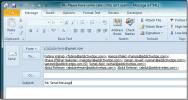Excel 2010: Γραμμές σφάλματος
Τα εργαλεία οπτικοποίησης δεδομένων βοηθούν πάντα το κοινό να κατανοήσει τα δεδομένα του υπολογιστικού φύλλου με διαδραστικό τρόπο, αλλά αν εσείς είναι σε θέση να δείξουν μεταβλητότητα δεδομένων σε γραφήματα, μαζί με άλλες απεικονίσεις, τότε κάνει τα γραφήματά σας περισσότερο επαγγελματίας. Με το Excel 2010 Γραμμές σφάλματος τώρα μπορείτε να δείξετε μεταβλητότητα και απόκλιση δεδομένων σε σχετικές τιμές δεδομένων. Μπορείτε εύκολα να ενημερώσετε το Excel για τις τιμές και τα ποσοστά στα οποία πρέπει να είναι ορατές οι γραμμές σφάλματος. Οι Γραμμές Σφάλματος είναι ένα εξαιρετικό εργαλείο για να επιδεινώσετε το γράφημα που δείχνει τις γραμμές X και Y, οι οποίες τελικά περιορίζουν τον χρήστη να εισάγει τιμές δεδομένων σε συγκεκριμένο εύρος. Μπορεί να χρησιμοποιηθεί με σχεδόν κάθε τύπο γραφήματος, αλλά σε αυτήν την ανάρτηση θα το χρησιμοποιήσουμε με Γραμμές διασποράς και τάσεων διάγραμμα.
Εκκινήστε το υπολογιστικό φύλλο Excel 2010 που περιέχει γράφημα στο οποίο θέλετε να εμφανιστούν οι γραμμές σφάλματος. Για παράδειγμα, έχουμε συμπεριλάβει ένα υπολογιστικό φύλλο που περιέχει έναν απλό πίνακα που ορίζει τη σχέση Distance-Time
Απόσταση και χρόνος πεδία αντίστοιχα, όπως φαίνεται στο παρακάτω στιγμιότυπο οθόνης.
Μαζί με τον πίνακα έχουμε συμπεριλάβει επίσης ένα γράφημα γραμμής Scatter & Trend, το οποίο αποτελείται από τιμές δεδομένων απόστασης-χρόνου.

Τώρα θέλουμε να δείξουμε τις Γραμμές Σφάλματος στο γράφημα. Για αυτό, επιλέξτε την περιοχή γραφήματος και μεταβείτε στο Σχέδιο καρτέλα, από Γραμμές σφαλμάτων, κάντε κλικ στο Γραμμές σφαλμάτων με τυπικό σφάλμα.

Μόλις κάνετε κλικ, θα εμφανιστούν αυτόματα θετικοί & αρνητικοί και άξονες X & Y στο γράφημα.

Τώρα από την ομάδα Τρέχουσα επιλογή κάτω από τις αναπτυσσόμενες επιλογές επιλέξτε τον άξονα ράβδων σφαλμάτων που θέλετε να προσαρμόσετε. Μπορείτε να επιλέξετε τον άξονα Χ ή τον άξονα Υ για την εμφάνιση των γραμμών σφάλματος.

Επιλέξαμε Σειρά Απόσταση (Km) Y Σφάλματα ράβδους από τη λίστα. Από Γραμμές σφάλματος μενού, κάντε κλικ στο Περισσότερες γραμμές σφάλματοςΕπιλογές. Επιλέξαμε έτσι τον άξονα Υ Μορφή ράβδων σφαλμάτων θα εμφανιστεί το παράθυρο διαλόγου που περιέχει Γραμμές κάθετων σφαλμάτων μόνο επιλογές. Τώρα από Κατεύθυνση μπορείτε να αλλάξετε την κατεύθυνση των γραμμών σφάλματος. Καθώς θέλουμε να δείξουμε μόνο τις μπάρες για θετικές τιμές, έτσι θα το κάναμε Συν. Από Τέλος στυλ, επιλέξτε το κατάλληλο στυλ και Από το ποσό ορίστε την επιλογή που ταιριάζει καλύτερα στα δεδομένα σας. Από την αριστερή πλευρική γραμμή του παραθύρου επιλέξτε τις κατάλληλες επιλογές σχεδίασης και στυλ για τις γραμμές σφάλματος για να τις κάνετε εμφανείς στο γράφημα. Κτύπημα Κλείσε να συνεχίσει.
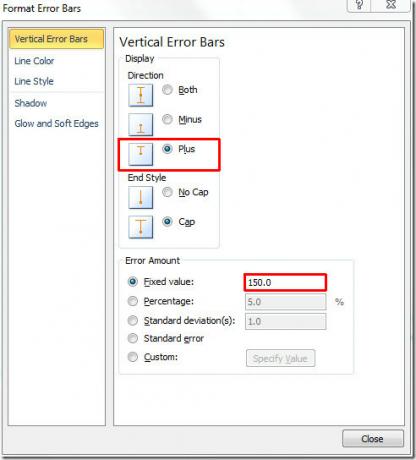
Θα δείτε ότι μόνο η θετική κατακόρυφη κατεύθυνση στο γράφημα, η σταθερή τιμή δείχνει την κάθετη γραμμή σφάλματος έναντι της καθορισμένης τιμής.

Τώρα θα προσαρμόζουμε τις οριζόντιες γραμμές που ταιριάζουν καλύτερα στο υπολογιστικό φύλλο. Κάντε δεξί κλικ στην οριζόντια γραμμή στις γραμμές σφαλμάτων και κάντε κλικ στο Μορφοποίηση γραμμών σφάλματος.

Μορφή παραθύρου σφαλμάτων που περιέχει μόνο επιλογές οριζόντιων φραγμών σφαλμάτων. Υπό Κατεύθυνση, καθώς θέλουμε να δείξουμε μόνο τις μπάρες για θετικές τιμές, έτσι θα το κάναμε Συν. Υπό Ποσό σφάλματος, επιλέξαμε Σταθερή αξία. Εάν θέλετε να εμφανίσετε Γραμμές Σφάλματος με ποσοστό ή από την προοπτική Τυπικής Απόκλισης, επιλέξτε τις αντίστοιχες επιλογές.
Στην αριστερή πλευρική γραμμή του παραθύρου, επιλέξτε τον κατάλληλο σχεδιασμό και το στυλ για τις ράβδους σφαλμάτων για να τα καταστήσετε εμφανή στο γράφημα. Κάντε κλικ Κλείσε να συνεχίσει.

Μπορείτε να δείτε ότι οι οριζόντιες ράβδοι εμφανίζονται μόνο στη θετική κατεύθυνση του άξονα Χ και στο εύρος λήψης όπως καθορίζεται στην Σταθερή τιμή.

Μπορείτε επίσης να ανατρέξετε στους οδηγούς που έχουν ήδη ελεγχθεί Υπερσύνδεσμοι στο Excel 2010 & Πλήρης οδηγός για την ενοποίηση δεδομένων στο Excel 2010.
Έρευνα
Πρόσφατες δημοσιεύσεις
Συγχώνευση χώρου αποθήκευσης και φακέλων Outlook 2010 εντός καθορισμένου εύρους ημερομηνιών [Πρόσθετο]
Το Outlook 2010 αποθηκεύει μηνύματα ηλεκτρονικού ταχυδρομείου, σημε...
Λάβετε ειδοποιήσεις υπενθύμισης για χρήση απάντησης όλων για μηνύματα ηλεκτρονικού ταχυδρομείου ομάδας στο Outlook 2010
Εάν συμβαίνει συχνά, κάνουμε λάθος κλικ Απάντηση αντί Απάντηση σε ό...
Αυτόματη σύνδεση / αποσύνδεση αρχείων MS Outlook PST με SmartPST
Κατά τη διαμόρφωση ενός λογαριασμού MS Exchange ή άλλου διακομιστή ...

![Συγχώνευση χώρου αποθήκευσης και φακέλων Outlook 2010 εντός καθορισμένου εύρους ημερομηνιών [Πρόσθετο]](/f/21dd22602a16e535bbdd84c552b88e63.png?width=680&height=100)